Ajout de fonctionnalités personnalisées à l'éditeur visuel WordPress
Feb 16, 2025 pm 01:02 PM 
Les plats clés
- L'éditeur visuel WordPress, alimenté par le contr?le de l'éditeur TinyMCE, peut être personnalisé pour ajouter des fonctionnalités uniques, telles que la création et l'enregistrement d'un plugin TinyMCE personnalisé qui enveloppe le texte sélectionné dans une classe CSS.
- Pour ajouter des fonctionnalités personnalisées, vous devez créer un plugin TinyMCE sur votre site Web WordPress, enregistrer des actions et filtres TinyMCE, et utiliser les filtres TinyMCE (MCE_EXTERNAL_PLUGINS et MCE_BUTTON .
- Les fonctionnalités personnalisées peuvent également être ajoutées en créant un plugin JavaScript qui indique à TinyMCE comment sortir le bouton et quoi faire lorsqu'il est cliqué. Cela implique d'utiliser la classe TinyMCE Plugin Manager pour ajouter le plugin à TinyMCE, d'enregistrer le bouton à l'aide de la fonction AddButton et d'enregistrer une commande à l'aide de la fonction AddCommand.
- Il est possible de personnaliser l'éditeur visuel WordPress sans coder en utilisant des plugins. Certains plugins populaires à cet effet comprennent TinyMce Advanced, WP Edit et Ultimate TinyMCE.
L'éditeur de contenu est un élément clé de WordPress. Il permet aux utilisateurs de créer et de gérer leur contenu, leurs galeries et leurs vidéos, dans une vue visuelle wysiwyg (ce que vous voyez est ce que vous obtenez).
Il est également livré avec une vue texte , qui permet aux utilisateurs d'insérer ou de modifier HTML dans leur contenu.
L'éditeur visuel WordPress est alimenté par le contr?le de l'éditeur TinyMCE, qui fournit la vue Wysiwyg, ainsi que par les boutons de mise en forme que vous voyez:

Grace à l'API TinyMCE et aux crochets filtrants de WordPress, nous pouvons ajouter nos propres fonctionnalités à l'éditeur visuel WordPress. Plus précisément, nous examinerons comment créer et enregistrer un plugin TinyMCE personnalisé qui enveloppe le texte sélectionné dans une classe CSS.
Création du plugin TinyMCE
Dans votre site Web WordPress, créez le dossier WP-Content / Plugins / TinyMCE-Custom-Class.
Nous stockons ici les fichiers de notre plugin, alors créez ensuite un fichier appelé tinymce-custom-class.php, en utilisant le code suivant:
<span>/**
</span><span> * Plugin Name: TinyMCE Custom Class
</span><span> * Plugin URI: https://www.sitepoint.com
</span><span> * Version: 1.0
</span><span> * Author: Tim Carr
</span><span> * Author URI: http://www.n7studios.co.uk
</span><span> * Description: TinyMCE Plugin to wrap selected text in a custom CSS class, within the Visual Editor
</span><span> * License: GPL2
</span><span> */
</span>
<span>class TinyMCE_Custom_Class {
</span>
<span>/**
</span><span> * Constructor. Called when the plugin is initialised.
</span><span> */
</span> <span>function __construct() {
</span>
<span>}
</span>
<span>}
</span>
<span>$tinymce_custom_class = new TinyMCE_Custom_Class;</span>
Cela donne à WordPress quelques informations sur notre plugin et configure notre construction, où nous enregistrerons nos actions et filtres TinyMCE.
WordPress TinyMCE Filtres
TinyMCE fournit deux filtres clés pour enregistrer un élément sur la barre d'outils de l'éditeur visuel:
- mce_external_plugins: utilisé pour charger des plugins TinyMCE externes (https://codex.wordpress.org/plugin_api/filter_reference/mce_external_plugins)
- mce_buttons: utilisé pour ajouter / supprimer des boutons à la barre d'outils TinyMce (https://codex.wordpress.org/plugin_api/filter_reference/mce_buttons, mce_buttons_2, mce_buttons_3, _mce_butons_4)
Avant d'appeler ces filtres, nous voulons vérifier que nous sommes dans les écrans d'administration WordPress. Ajoutez le code suivant au __CONSTURT:
<span>/**
</span><span> * Plugin Name: TinyMCE Custom Class
</span><span> * Plugin URI: https://www.sitepoint.com
</span><span> * Version: 1.0
</span><span> * Author: Tim Carr
</span><span> * Author URI: http://www.n7studios.co.uk
</span><span> * Description: TinyMCE Plugin to wrap selected text in a custom CSS class, within the Visual Editor
</span><span> * License: GPL2
</span><span> */
</span>
<span>class TinyMCE_Custom_Class {
</span>
<span>/**
</span><span> * Constructor. Called when the plugin is initialised.
</span><span> */
</span> <span>function __construct() {
</span>
<span>}
</span>
<span>}
</span>
<span>$tinymce_custom_class = new TinyMCE_Custom_Class;</span>
Ensuite, ajoutez la fonction setup_tinymce_plugin pour effectuer quelques vérifications supplémentaires:
<span>if ( is_admin() ) {
</span> <span>add_action( 'init', array( &$this, 'setup_tinymce_plugin' ) );
</span><span>}</span>
Cela vérifie si l'utilisateur actuel connecté dans WordPress peut modifier des publications ou des pages. S'ils ne le peuvent pas, il est inutile d'enregistrer notre plugin TinyMCE pour cet utilisateur, car ils ne verront jamais l'éditeur visuel.
Nous vérifions ensuite si l'utilisateur utilise l'éditeur visuel, car certains utilisateurs de WordPress désactivent cela via utilisateurs> votre profil . Encore une fois, si l'utilisateur n'utilise pas l'éditeur visuel, nous retournons (sortons) la fonction, car nous n'avons rien à faire d'autre.
Si les vérifications ci-dessus passent, les deux filtres WordPress TinyMCE sont enregistrés - MCE_EXTERNAL_PLUGINS et MCE_BUTTONS.
Le premier filtre - MCE_EXTERNAL_PLUGINS - nous permet d'enregistrer le fichier de plugin JavaScript TinyMCE qui interagira avec l'éditeur visuel. Ajoutons un appel de fonction pour ce filtre, à l'intérieur de notre classe:
<span>/**
</span><span>* Check if the current user can edit Posts or Pages, and is using the Visual Editor
</span><span>* If so, add some filters so we can register our plugin
</span><span>*/
</span><span>function setup_tinymce_plugin() {
</span>
<span>// Check if the logged in WordPress User can edit Posts or Pages
</span> <span>// If not, don't register our TinyMCE plugin
</span> <span>if ( ! current_user_can( 'edit_posts' ) && ! current_user_can( 'edit_pages' ) ) {
</span> <span>return;
</span> <span>}
</span>
<span>// Check if the logged in WordPress User has the Visual Editor enabled
</span> <span>// If not, don't register our TinyMCE plugin
</span> <span>if ( get_user_option( 'rich_editing' ) !== 'true' ) {
</span> <span>return;
</span> <span>}
</span>
<span>// Setup some filters
</span> <span>add_filter( 'mce_external_plugins', array( &$this, 'add_tinymce_plugin' ) );
</span> <span>add_filter( 'mce_buttons', array( &$this, 'add_tinymce_toolbar_button' ) );
</span>
<span>}</span>
Ici, nous enregistrons un fichier JavaScript dans le $ Plugin_Array, qui contient tous les plugins JavaScript TinyMCE.
Le deuxième filtre - MCE_BUTTONS - dit à TinyMCE que nous aimerions enregistrer un bouton dans l'éditeur visuel. Encore une fois, ajoutons un appel de fonction pour ce filtre, à l'intérieur de notre classe:
<span>/**
</span><span> * Adds a TinyMCE plugin compatible JS file to the TinyMCE / Visual Editor instance
</span><span> *
</span><span> * <span>@param <span>array</span> $plugin_array Array of registered TinyMCE Plugins
</span></span><span> * <span>@return <span>array</span> Modified array of registered TinyMCE Plugins
</span></span><span> */
</span><span>function add_tinymce_plugin( $plugin_array ) {
</span>
<span>$plugin_array['custom_class'] = plugin_dir_url( __FILE__ ) . 'tinymce-custom-class.js';
</span> <span>return $plugin_array;
</span>
<span>}</span>
Cela enregistre le nom programmatique de notre bouton TinyMCE (Custom_class).
Création du plugin javascript
Lorsque nous avons appelé MCE_EXTERNAL_PLUGINS, nous avons fait référence à un fichier JavaScript. Nous devons maintenant créer ce fichier et y ajouter du code JavaScript. Cela indiquera à TinyMCE comment sortir le bouton, et que faire lorsqu'il est cliqué.
Créez un nouveau fichier dans le dossier du plugin appelé tinymce-custom-class.js, en insertant le code suivant:
<span>/**
</span><span> * Adds a button to the TinyMCE / Visual Editor which the user can click
</span><span> * to insert a custom CSS class.
</span><span> *
</span><span> * <span>@param <span>array</span> $buttons Array of registered TinyMCE Buttons
</span></span><span> * <span>@return <span>array</span> Modified array of registered TinyMCE Buttons
</span></span><span> */
</span><span>function add_tinymce_toolbar_button( $buttons ) {
</span>
<span>array_push( $buttons, 'custom_class' );
</span> <span>return $buttons;
</span>
<span>}</span>
Cette fonction JavaScript effectue quelques actions:
- Il appelle la classe TinyMce Plugin Manager, que nous pouvons utiliser pour effectuer un certain nombre d'actions liées au plugin TinyMCE. Plus précisément, nous ajoutons notre plugin à TinyMCE en utilisant la fonction ADD.
- Dans la routine ADD, nous avons accès à l'éditeur visuel via l'instance de l'éditeur. Nous enregistrons notre bouton à l'aide de la fonction AddButton, qui comprend une image de titre, de commande et d'ic?ne.
- Enfin, nous enregistrons une commande à l'aide de la fonction addCommand, qui montre une alerte nous indiquant quand notre bouton a été cliqué.
Nous devrons également inclure l'image icon.png dans notre dossier de plugin - c'est l'image d'ic?ne qui sera utilisée pour le bouton:

Enregistrez votre code et activez votre plugin dans WordPress Administration> Plugins.
Ensuite, créez ou modifiez une page ou une publication, et vous espérez voir votre bouton avec l'ic?ne:

Cliquez sur le bouton, et vous verrez le bouton cliquer! Alerte:

Définition d'une commande pour exécuter
Remplacement de l'alerte par une invite, demandant à l'utilisateur le nom de classe CSS qu'il souhaite enrouler autour du texte sélectionné dans l'éditeur visuel:
<span>/**
</span><span> * Plugin Name: TinyMCE Custom Class
</span><span> * Plugin URI: https://www.sitepoint.com
</span><span> * Version: 1.0
</span><span> * Author: Tim Carr
</span><span> * Author URI: http://www.n7studios.co.uk
</span><span> * Description: TinyMCE Plugin to wrap selected text in a custom CSS class, within the Visual Editor
</span><span> * License: GPL2
</span><span> */
</span>
<span>class TinyMCE_Custom_Class {
</span>
<span>/**
</span><span> * Constructor. Called when the plugin is initialised.
</span><span> */
</span> <span>function __construct() {
</span>
<span>}
</span>
<span>}
</span>
<span>$tinymce_custom_class = new TinyMCE_Custom_Class;</span>
Cette commande effectue quelques vérifications de santé mentale, pour s'assurer que l'utilisateur a sélectionné un texte, entré un nom de classe CSS et n'a pas annulé le processus.
Si ces vérifications passent, nous exécutons ensuite la fonction EXECCOMAND de l'éditeur, pour remplacer le texte sélectionné, par le texte sélectionné enveloppé dans une balise SPAN qui inclut la classe CSS entrée.
Si tout fonctionnait, passez à la vue "texte" et vous verrez que votre texte sélectionné est maintenant enveloppé dans une étiquette de spor:
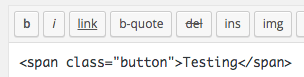
Conclusion
Nous avons créé un plugin WordPress pour ajouter un bouton à l'éditeur Visual TinyMCE. Dans ce processus, nous avons exploré les filtres que WordPress utilisés pour l'intégration avec TinyMCE, ainsi que le code JavaScript nécessaire pour ajouter un bouton et effectuer une action lorsque vous cliquez sur.
Pour télécharger le code source complet, visitez le référentiel GitHub ou le lien de téléchargement de fichiers zip directs.
Dans le prochain article, nous couvrirons quelques étapes plus avancées que nous pouvons prendre pour personnaliser notre plugin TinyMCE davantage.
Questions fréquemment posées (FAQ) sur l'ajout de fonctionnalités personnalisées à l'éditeur visuel WordPress
Comment puis-je ajouter des boutons personnalisés à l'éditeur visuel WordPress?
L'ajout de boutons personnalisés à l'éditeur visuel WordPress peut être réalisé en utilisant l'API TinyMCE. Cette API vous permet d'ajouter de nouveaux boutons à la barre d'outils et de définir leur fonctionnalité. Vous pouvez créer un nouveau fichier de plugin dans le répertoire des plugins de votre installation WordPress et utiliser le filtre ?MCE_BUTTON? pour ajouter votre bouton. Ensuite, vous pouvez utiliser le filtre 'MCE_EXTERNAL_PLUGINS' pour charger le fichier JavaScript de votre plugin, qui définira la fonctionnalité du bouton.
Puis-je personnaliser l'éditeur visuel WordPress sans codage?
Oui, vous pouvez Personnalisez l'éditeur visuel WordPress sans codage à l'aide de plugins. Il existe plusieurs plugins disponibles qui vous permettent d'ajouter, de supprimer ou de réorganiser les boutons de la barre d'outils, de modifier l'apparence de l'éditeur et d'ajouter des styles et des formats personnalisés. à cet effet, certains plugins populaires incluent TinyMCE Advanced, WP Edit et Ultimate TinyMCE.
Comment puis-je ajouter des styles personnalisés à l'éditeur visuel WordPress?
Vous pouvez ajouter des styles personnalisés au visuel WordPress visuel? éditeur en utilisant le filtre 'tiny_mce_before_init'. Ce filtre vous permet de modifier le tableau des paramètres TinyMCE, qui comprend une option ?style_formats?. Vous pouvez ajouter vos styles personnalisés à cette option en tant que tableau de tableaux, chacun définissant un style. Chaque style doit inclure un ?titre?, un ?bloc?, des ?classes? et une propriété ?wrapper?.
Qu'est-ce que TinyMCE et comment se rapporte-t-il à l'éditeur visuel WordPress?
TinyMCE est un contr?le de l'éditeur JavaScript HTML WYSIWYG basé sur la plate-forme. C'est le logiciel sous-jacent qui alimente l'éditeur visuel WordPress. En comprenant et en utilisant l'API TinyMCE, vous pouvez ajouter des fonctionnalités personnalisées à l'éditeur visuel WordPress.
Comment puis-je ajouter une police personnalisée à l'éditeur visuel WordPress?
Vous pouvez ajouter une police personnalisée WordPress? à l'éditeur visuel WordPress en utilisant le filtre 'MCE_CSS'. Ce filtre vous permet d'ajouter des fichiers CSS supplémentaires à l'éditeur. Vous pouvez créer un fichier CSS qui importe votre police personnalisée et définit une classe qui l'utilise, puis ajouter ce fichier à l'éditeur à l'aide du filtre 'MCE_CSS'.
Puis-je utiliser l'éditeur visuel WordPress sur les appareils mobiles ?
Oui, l'éditeur visuel WordPress est entièrement réactif et peut être utilisé sur les appareils mobiles. Cependant, en raison de la taille de l'écran plus petite, certains boutons de la barre d'outils peuvent être cachés dans la liste déroulante ?évier de cuisine?.
Comment puis-je ajouter des formats personnalisés à l'éditeur visuel WordPress?
Vous pouvez ajouter Formats personnalisés vers l'éditeur visuel WordPress en utilisant le filtre 'TINY_MCE_BEFORE_INIT' et l'option 'Style_Formats'. Vous pouvez définir vos formats personnalisés comme un tableau de tableaux, chacun définissant un format. Chaque format doit inclure une propriété ?title?, ?en ligne?, ?classes? et ?wrapper?.
Comment puis-je désactiver l'éditeur visuel WordPress?
Vous pouvez désactiver le visual WordPress Visual éditeur en accédant aux utilisateurs> votre profil dans la zone d'administration WordPress et en vérifiant l'option ?Désactiver l'éditeur visuel lors de l'écriture?.
Puis-je utiliser Shortcodes dans l'éditeur visuel WordPress?
Oui, oui, Vous pouvez utiliser Shortcodes dans l'éditeur visuel WordPress. Entrez simplement le shortcode dans l'éditeur et il sera traité lorsque le message s'affiche.
Comment puis-je ajouter une table à l'éditeur visuel WordPress?
Vous pouvez ajouter une table à la WordPress WordPress? éditeur visuel en utilisant le bouton ?Table? dans la barre d'outils. Si ce bouton n'est pas visible, vous devrez peut-être installer un plugin comme TinyMce avancé pour l'ajouter.
Ce qui précède est le contenu détaillé de. pour plus d'informations, suivez d'autres articles connexes sur le site Web de PHP en chinois!

Outils d'IA chauds

Undress AI Tool
Images de déshabillage gratuites

Undresser.AI Undress
Application basée sur l'IA pour créer des photos de nu réalistes

AI Clothes Remover
Outil d'IA en ligne pour supprimer les vêtements des photos.

Clothoff.io
Dissolvant de vêtements AI

Video Face Swap
échangez les visages dans n'importe quelle vidéo sans effort grace à notre outil d'échange de visage AI entièrement gratuit?!

Article chaud

Outils chauds

Bloc-notes++7.3.1
éditeur de code facile à utiliser et gratuit

SublimeText3 version chinoise
Version chinoise, très simple à utiliser

Envoyer Studio 13.0.1
Puissant environnement de développement intégré PHP

Dreamweaver CS6
Outils de développement Web visuel

SublimeText3 version Mac
Logiciel d'édition de code au niveau de Dieu (SublimeText3)
 Comment minifiliser les fichiers JavaScript dans WordPress
Jul 07, 2025 am 01:11 AM
Comment minifiliser les fichiers JavaScript dans WordPress
Jul 07, 2025 am 01:11 AM
Les fichiers JavaScript de mini-divateur peuvent améliorer la vitesse de chargement du site Web WordPress en supprimant les blancs, les commentaires et le code inutile. 1. Utilisez des plug-ins de cache qui prennent en charge la compression de fusion, tels que W3TotalCache, Activer et sélectionner le mode de compression dans l'option "Minify"; 2. Utilisez un plug-in de compression dédié tel que FastvelocityMinify pour fournir un contr?le plus granulaire; 3. Compressez manuellement les fichiers JS et téléchargez-les via FTP, adapté aux utilisateurs familiers avec les outils de développement. Notez que certains thèmes ou scripts plug-in peuvent entrer en conflit avec la fonction de compression, et vous devez tester soigneusement les fonctions du site Web après l'activation.
 Comment prévenir les commentaires Spam programmatiquement
Jul 08, 2025 am 12:04 AM
Comment prévenir les commentaires Spam programmatiquement
Jul 08, 2025 am 12:04 AM
Le moyen le plus efficace de prévenir le spam de commentaires est de l'identifier et de l'intercepter automatiquement par des moyens programmatiques. 1. Utilisez des mécanismes de code de vérification (tels que Googler captcha ou hcaptcha) pour distinguer efficacement les humains et les robots, en particulier adaptés aux sites Web publics; 2. Définissez des champs cachés (technologie de miel) et utilisez des robots pour remplir automatiquement les fonctionnalités pour identifier les commentaires du spam sans affecter l'expérience utilisateur; 3. Vérifiez la liste noire des mots clés du contenu des commentaires, filtrez les informations sur les spams par la correspondance des mots sensibles et faites attention à éviter les erreurs de jugement; 4. Jugez la fréquence et la source IP des commentaires, limitez le nombre de soumissions par unité de temps et établissez une liste noire; 5. Utilisez des services anti-spam tiers (comme Akismet, CloudFlare) pour améliorer la précision d'identification. Peut être basé sur le site Web
 Comment mettre en place des actifs pour un bloc Gutenberg
Jul 09, 2025 am 12:14 AM
Comment mettre en place des actifs pour un bloc Gutenberg
Jul 09, 2025 am 12:14 AM
Lorsque vous développez des blocs Gutenberg, la méthode correcte des actifs d'Enqueue comprend: 1. Utilisez Register_Block_Type pour spécifier les chemins de chemin de l'éditor_script, editor_style et style; 2. Enregistrez les ressources via WP_register_Script et WP_register_style dans Functions.php ou plug-in, et définissez les dépendances et versions correctes; 3. Configurez l'outil de construction pour sortir le format du module approprié et assurez-vous que le chemin est cohérent; 4. Contr?lez la logique de chargement du style frontal via ADD_THEME_SUPPORT ou ENQUEUE_BLOCK_Assets pour s'assurer que la logique de chargement du style frontal est assurée.
 Comment ajouter des règles de réécriture personnalisées
Jul 08, 2025 am 12:11 AM
Comment ajouter des règles de réécriture personnalisées
Jul 08, 2025 am 12:11 AM
La clé pour ajouter des règles de réécriture personnalisées dans WordPress est d'utiliser la fonction add_rewrite_rule et de vous assurer que les règles prennent effet correctement. 1. Utilisez add_rewrite_rule pour enregistrer la règle, le format est add_rewrite_rule ($ regex, $ redirect, $ after), où $ regex est une URL de correspondance d'expression régulière, $ redirect spécifie la requête réelle et $ après contr?le l'emplacement de la règle; 2. Les variables de requête personnalisées doivent être ajoutées via add_filter; 3. Après modification, les paramètres de liaison fixe doivent être rafra?chis; 4. Il est recommandé de placer la règle en ?haut? pour éviter les conflits; 5. Vous pouvez utiliser le plug-in pour afficher la règle actuelle pour plus de commodité
 Comment optimiser les robots wordpress txt
Jul 13, 2025 am 12:37 AM
Comment optimiser les robots wordpress txt
Jul 13, 2025 am 12:37 AM
Robots.txt est crucial pour le référencement des sites Web WordPress et peut guider les moteurs de recherche pour craquer un comportement, éviter le contenu en double et améliorer l'efficacité. 1. Les chemins du système de bloc tels que / wp-admin / et / wp-incluses /, mais évitez de bloquer accidentellement le / les téléchargements / répertoire; 2. Ajouter des chemins de sitemap tels que le plan du site: https://yourdomain.com/sitemap.xml pour aider les moteurs de recherche à découvrir rapidement des cartes de site; 3. Limite / Page / et URL avec des paramètres pour réduire les déchets du robot, mais veillez à ne pas bloquer les pages d'archives importantes; 4. évitez les erreurs courantes telles que le blocage accidentellement de l'ensemble du site, le plug-in de cache affectant les mises à jour et l'ignorer la correspondance des terminaux et des sous-domaines mobiles.
 Comment profiter des performances WordPress
Jul 07, 2025 am 12:43 AM
Comment profiter des performances WordPress
Jul 07, 2025 am 12:43 AM
1. Utilisez le plug-in Performance Analysis pour localiser rapidement les problèmes. Par exemple, QueryMonitor peut afficher le nombre de requêtes de base de données et d'erreurs PHP, BlackBoxProfiler génère des rapports d'exécution de fonction et NewRelic fournit une analyse au niveau du serveur; 2. L'analyse des performances d'exécution de PHP nécessite la vérification des fonctions longues, l'utilisation des outils de débogage et l'allocation de mémoire, tels que XDebug génère des graphiques de flamme pour aider à l'optimisation; 3. 4. Combiner des outils externes tels que GooglePageSpeedInsights, Gtmetrix et WebPageTest pour évaluer le front-end Plus
 Quelle est la version PHP minimum pour WordPress
Jul 10, 2025 am 11:21 AM
Quelle est la version PHP minimum pour WordPress
Jul 10, 2025 am 11:21 AM
WordPressRequireSAtleastPhp7.4, bien que 8.0orHigheReriSreComMendForBetterformanceAnDecurity.olderversionsLIVEL5
 Comment utiliser InspectorControls à Gutenberg
Jul 12, 2025 am 12:16 AM
Comment utiliser InspectorControls à Gutenberg
Jul 12, 2025 am 12:16 AM
InspectorControls est un composant utilisé dans le développement de Gutenberg pour ajouter des commandes personnalisées dans la barre latérale droite. 1. Il appartient au package @ wordPress / Block-Editor. 2. Il est souvent utilisé avec Panelbody, TextControl et d'autres composants. 3. Lorsque vous l'utilisez, vous devez introduire et raisonnablement disposer des types de contr?le tels que des zones de texte, des sélections de traction, des commutateurs, des curseurs et des sélecteurs de couleurs dans edit.js. 4. Faites attention au regroupement des paramètres, gardez-les simple, soutenez l'internationalisation et optimisez les performances.






